文件FTP传送工具FTP Rush实用技巧
FTP上传工具如何使用

FTP上传工具如何使用FTP上传工具如何使用?下载FTP软件,软件下载及说明请查看:两款常用的FTP工具推荐A 为软件菜单栏,设置软件属性;B 为软件操作状态栏,可看到到文件上传或下载状态,是否成功或其他状态;C 本地文件目录浏览;D 网站空间上的目录浏览;E 本地目录里面的具体文件;F 网站空间上的文件,即已经存在于网站上的文件;G 显示正在传输的进程,下面有列队文件,即等待上传的文件、传输失败的文件,和已经成功的文件。
具体使用方法如下:一、点击文件/站点管理器,进入个人网站制作网站管理,左下方的新站点、新文件夹等进行添加网站等;右边设置站点传输属性,具体如下:输入网站主机地址:通常输入IP地址,双线主机可根据您的网络线路输入;端口:可以输入21,或者留空;协议选择:FTP传输协议;加密类型选择:使用普通FTP;登录类型选择:一般;最后输入FTP用户名、密码(这些在开通主机的时候有提供);帐号默认。
最后确定,即可保存以上设置,连接,即保存以上设置,并且通过FTP进入站点。
二、开始传输文件点击上一步的确定连接后,软件即进入站点连接,在软件的右边,即可看到网站的目录、文件资料等。
进入网站后,可以看到网站的目录文件,不同的主机,目录有所不同。
通常有三个文件:db:数据备份目录;log:网站操作日志目录web:网站根目录,也就是FTP上传文件的目录、网站程序安装的目录;点击了解网站目录相关:什么是网站目录?什么是二级目录?什么是子目录?以下是重点,开始传输文件——1. 点击本地文件目录区域即截图中的C区域,打开需要上传的文件所有目录;2. 打开本地文件目录中的文件,即截图中的E区域,选择需要上传的文件;3. 打开网站目录文件,即截图中的E区域,选择文件上传的目的地;4. 在本地目录中的文件上面,鼠标右键,弹出文件操作选项,包括上传、添加、编辑、创建等等,选择上传;5. 文件开始上传到网站目录中,在最下方的传输进程中,可以看到该文件,或文件夹上传的进度;6. 完成上传的文件,会在软件的目录文件中看到,即截图中的F 区域,同时会在在软件最下方传输进程中,“成功的传输”里面看到。
局域网内ftp怎么样传文件
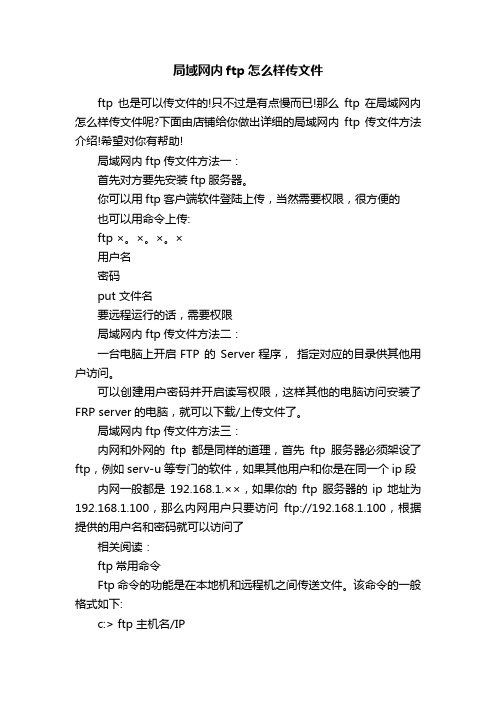
局域网内ftp怎么样传文件ftp也是可以传文件的!只不过是有点慢而已!那么ftp在局域网内怎么样传文件呢?下面由店铺给你做出详细的局域网内ftp传文件方法介绍!希望对你有帮助!局域网内ftp传文件方法一:首先对方要先安装ftp服务器。
你可以用ftp客户端软件登陆上传,当然需要权限,很方便的也可以用命令上传:ftp ×。
×。
×。
×用户名密码put 文件名要远程运行的话,需要权限局域网内ftp传文件方法二:一台电脑上开启FTP 的Server程序,指定对应的目录供其他用户访问。
可以创建用户密码并开启读写权限,这样其他的电脑访问安装了FRP server的电脑,就可以下载/上传文件了。
局域网内ftp传文件方法三:内网和外网的ftp都是同样的道理,首先ftp服务器必须架设了ftp,例如serv-u等专门的软件,如果其他用户和你是在同一个ip段内网一般都是192.168.1.××,如果你的ftp服务器的ip地址为192.168.1.100,那么内网用户只要访问ftp://192.168.1.100,根据提供的用户名和密码就可以访问了相关阅读:ftp常用命令Ftp命令的功能是在本地机和远程机之间传送文件。
该命令的一般格式如下:c:> ftp 主机名/IP最常用的命令有:ls 列出远程机的当前目录cd 在远程机上改变工作目录lcd 在本地机上改变工作目录ascii 设置文件传输方式为ASCII模式binary 设置文件传输方式为二进制模式close 终止当前的ftp会话hash 每次传输完数据缓冲区中的数据后就显示一个#号get(mget) 从远程机传送指定文件到本地机put(mput) 从本地机传送指定文件到远程机open 连接远程ftp站点quit 断开与远程机的连接并退出ftp显示本地帮助信息。
利用FTP工具来实现数据传输教程
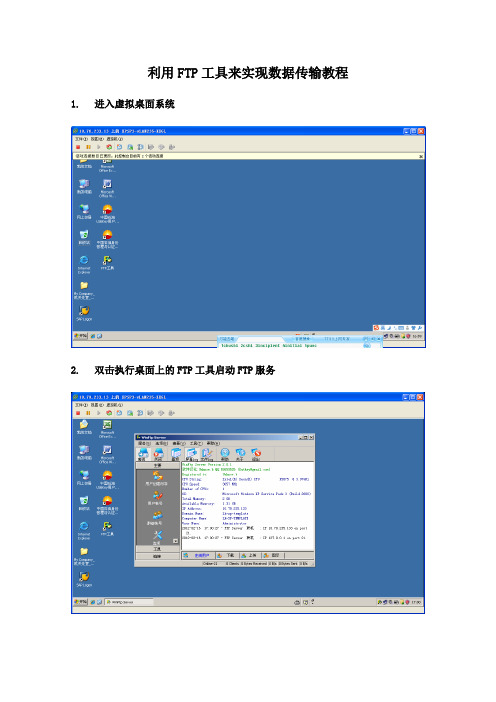
1. 进入虚拟桌面系统
2. 双击执行桌面上的 FTP 工具启动 FTP 服务
3. 默认的上传目录是 C:\FTP 上传目录 4. 如需要可点击用户帐户按钮,改变默认上传目录
2
5. 原来的电脑上启动 FTP 上传工具 6. 点击左上角的会话下的快速联接
3
7. 联接到虚拟桌面的 FTP 服务器
地址:虚拟桌面的具体 IP 地址,这里是 10.70.235.133 用户名:lhyt 密码:1111111 8. 登陆成功
4
9. 选择要上传的文件 10. 将要左边的要上传的文件或文件夹拖到右边
5
11. 上传完毕 12. 可虚拟桌面的 FTBiblioteka 上传目录中看到文件或文件夹6
FTP使用方法,不会用的过来看看吧,传文件很方便
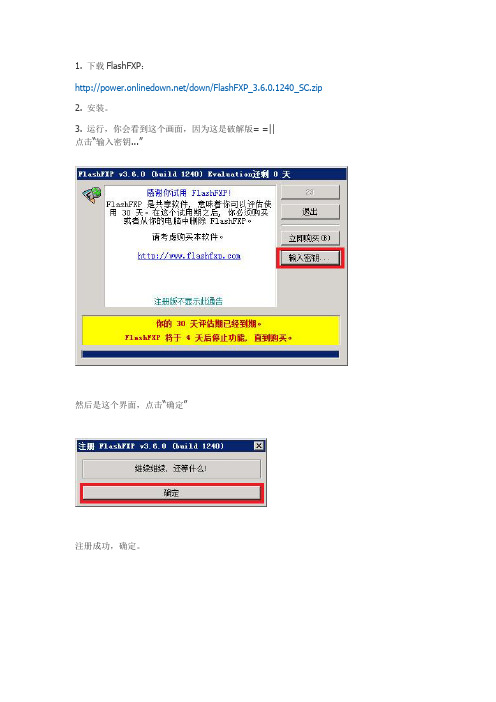
1. 下载FlashFXP:
/down/FlashFXP_3.6.0.1240_SC.zip
2. 安装。
3. 运行,你会看到这个画面,因为这是破解版= =||
点击“输入密钥...”
然后是这个界面,点击“确定”
注册成功,确定。
4. 这就是主界面。
点击那个闪电标记,选择“快速连接”
输入如图的FTP地址、用户名和密码:
然后就成功登陆了。
左边是你电脑上的文件,右边是Ftp上的文件。
要下载文件的话,从右面往左面拖;
要上传文件的话,从左面往右面拖。
要新建文件夹的话,点右键,选择“建立文件夹”
离开的时候点两个插头的那个图标。
简单吧?
顺便说一下为什么要用ftp传文件:ftp全称是file transfer protocol(文件传输协议),是专门为传输文件而生的。
至于人人啊、土豆啊,所有这些网站都是基于http的,http全称hyper-text transfer protocol(超文本传输协议),是为传输带有超链接的文字而生的,至于看图片、下载文件都是额外增加的。
既然传文件,当然还使用Ftp更好。
FTP工具FTPRush图文使用说明
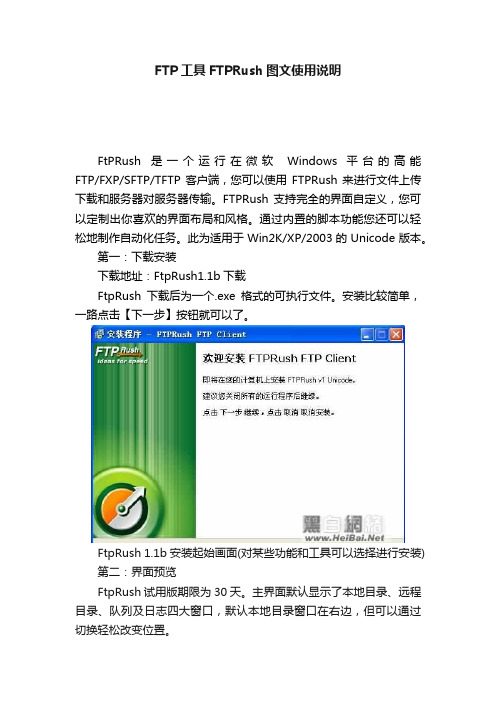
FTP工具FTPRush图文使用说明FtPRush是一个运行在微软Windows 平台的高能FTP/FXP/SFTP/TFTP 客户端,您可以使用FTPRush 来进行文件上传下载和服务器对服务器传输。
FTPRush 支持完全的界面自定义,您可以定制出你喜欢的界面布局和风格。
通过内置的脚本功能您还可以轻松地制作自动化任务。
此为适用于 Win2K/XP/2003 的 Unicode 版本。
第一:下载安装下载地址:FtpRush1.1b下载FtpRush下载后为一个.exe格式的可执行文件。
安装比较简单,一路点击【下一步】按钮就可以了。
FtpRush 1.1b安装起始画面(对某些功能和工具可以选择进行安装) 第二:界面预览FtpRush试用版期限为30天。
主界面默认显示了本地目录、远程目录、队列及日志四大窗口,默认本地目录窗口在右边,但可以通过切换轻松改变位置。
FtpRush启动后试用期限提示FtpRush主界面第三:站点设置要使用FTP工具来上传(下载)文件,首先必须要设定好FTP服务器的网址(ip地址)、授权访问的用户名及密码。
下面我们将演示具体的参数设置,看完之后即使是初入门的菜鸟级用户也能很快上手,哈哈。
通过菜单【站点】—>【快速连接对话框】或者F11键我们可以对远程的FTP服务器进行具体的设置。
(另外我们还可以通过菜单【帮助】—>【FtpRush向导】来进行设置)第一步:按照界面所示,我们在常规选项中分别输入主机地址(即FTP服务器所拥有的IP地址),用户名和密码(如果你不知道的话,可以询问提供FTP服务的运营商或管理员)。
对于匿名选项我们不必选择(匿名的意思就是不需要用户名和密码可以直接访问FTP服务器,但很多FTP服务器都禁止匿名访问)。
对于端口号我们在没有特别要求的情况下就使用默认的(21),而不必再进行任何改变。
第二步:设置远程及本地路径(目录),远程路径其实就是连上FTP 服务器后默认打开的目录;而本地路径就是每次进入FTP软件后默认显示的本地文件目录(当然了,如果大家不太清楚或者感觉麻烦的话也可以先不设置远程及本地路径,系统将会使用自己的默认路径)。
FTP介绍及使用方法说明

FTP介绍及使用方法说明一、ftp介绍所谓FTP(File Transfer Protocol)是一种Internet文件传输的协议。
一般来说,计算机联网的首要目的就是实现信息共享,文件传输是信息共享非常重要的一个内容之一。
文件传输最常用到的地方有两个:"下载"(Download)和"上传"(Upload)。
"下载"文件就是从服务器拷贝文件至自己的计算机上;"上传"文件就是将文件从自己的计算机中拷贝至服务器上。
二、ftp的使用方法打开“我的电脑”---在地址栏内输入学校ftp服务器地址:ftp://172.24.7.251,按Enter键。
三、上传或下载文件方法一:上传文件打开我的电脑,选择自己一个硬盘中的文件,点击鼠标右键选择复制,然后到FTP服务器中选择相应的目录中,点击鼠标右键粘贴即可。
下载文件在FTP服务器窗口,选择要下载的文件或目录,单击鼠标右键,弹出菜单,选择复制到文件夹。
选择确定,即可下载文件方法二:如果要把文件保存到ftp服务器中,只要把文件拖到ftp窗口内即可。
如果要从ftp服务器中下载文件,只要登陆到ftp后,把该文件从窗口内拖到桌面即可下载到本地电脑。
拖至桌面说明:使用ftp服务器的好处在于避免办公室电脑重装系统后丢失文件,将来教室内网络连通后也可以不带U盘进教室,直接从学校ftp 服务器中下载自己的文件至教室电脑进行上课,从而避免教室和办公室内电脑间病毒的交叉感染。
重要声明:为保证学校网络健康和网速正常,请每天升级一次360安全卫士和360杀毒软件!!!寄语:ftp资源库有着诸多的优点,但是它的推行需要老师们的支持。
这需要老师们多将自己收集的资源上传到资源库中,来丰富资源库的内容。
如果我们都将自己的东西拿出来与人分享,我们将会体会到资源共享的好处,并在交流与学习中共同提高。
SEO工具之FTP上传工具的使用方法及介绍

SEO工具之FTP上传工具的使用方法及介绍
说到做seo总是少不了一些SEO工具的辅助,这样我们在做网站seo的时候,就会更为便捷。
在这篇文章里面我主要是给各位介绍一下FTP上传工具的使用方法,是图文并茂的哦,亲!
我们的网站建设好了之后,就要用到FTP上传工具来把你的网站上传到空间,其实这款工具也没有你想象的那么复杂,好了我们现在开始。
1.
你可以在网上下载FTP软件。
2.安装。
这款软件安装起来非常简单,就和你平时用的软件安装方法一样。
3.安装好了之后就打开软件
双击它,如果你平时用的多的话。
也可以把它发送到桌面快捷方式。
3.接下来就是连接站点了,点击它。
4.点击快速连接、或者直接按f8
5.在地址或url这里填上空间服务商给你的ip;
用户名、密码也都是空间服务商给你的;只需要填这三项、其他都是默认好了的。
本文由北大青鸟网络营销发布,转载请注明留版权
6、现在就可以开始上传你的网站文件了、左侧是你电脑的文件、右侧是你空间的文件夹、把左边的点击传输之后等待它完成、就完成了。
怎么样是不是很简单呢?自己可以动手试试,亲!有不清楚的地方可以联系我们!。
FTP传输技巧专辑

FTP传输技巧专辑关于FTP 连接模式PASV和PORT常见的FTP客户端软件PORT方式与PASV方式的切换方法。
大部分FTP客户端默认使用PASV方式。
IE默认使用PORT方式。
在大部分FTP客户端的设置里,常见到的字眼都是“PASV”或“被动模式”,极少见到“PORT”或“主动模式”等字眼。
因为FTP的登录方式只有两种:PORT和PASV,取消PASV方式,就意味着使用PORT方式。
IE:工具 -> Internet选项 -> 高级 -> “使用被动FTP”(需要IE6.0以上才支持)。
CuteFTP:Edit -> Setting -> Connection -> Firewall -> “PASV Mode”或File -> Site Manager,在左边选中站点 -> Edit -> “Use PASV mode”FlashGet:工具 -> 选项 -> 代理服务器 -> 直接连接 -> 编辑 -> “PASV模式”FlashFXP:选项 -> 参数选择 -> 代理/防火墙/标识 -> “使用被动模式”或站点管理 -> 对应站点 -> 选项 -> “使用被动模式”或快速连接 -> 切换 -> “使用被动模式”什么叫做PASV mode(被动模式传送)?他是如何工作的?FTP的连接一般是有两个连接的,一个是客户程和服务器传输命令的,另一个是数据传送的连接。
FTP服务程序一般会支持两种不同的模式,一种是Port模式,一种是Passive模式(Pasv Mode),我先说说这两种不同模式连接方式的分别。
先假设客户端为C,服务端为S.Port模式:当客户端C向服务端S连接后,使用的是Port模式,那么客户端C会发送一条命令告诉服务端S(客户端C在本地打开了一个端口N在等着你进行数据连接),当服务端S收到这个Port命令后就会向客户端打开的那个端口N进行连接,这种数据连接就生成了。
- 1、下载文档前请自行甄别文档内容的完整性,平台不提供额外的编辑、内容补充、找答案等附加服务。
- 2、"仅部分预览"的文档,不可在线预览部分如存在完整性等问题,可反馈申请退款(可完整预览的文档不适用该条件!)。
- 3、如文档侵犯您的权益,请联系客服反馈,我们会尽快为您处理(人工客服工作时间:9:00-18:30)。
过程中总结的几个小技巧,希望能对各位FTPRush的忠实 Fans有所帮助。 1.查看某FTP服务器的剩余空间 有时候我们会利用FTPRu
sh来上传一些文件,但如果上传的文件很大,我们就想 知道该FTP还有剩余多少空间,以便做好相应的准备。其 实我们只需要登录该FTP之后,按下“C
trl+R”键,在弹出的“发送Raw命令到站台”窗口中输入 “ALLO1”,并勾寻显示Raw命令结果窗口”一项,如图所 示。单击“确定”即可。结
果数据以字节为单位,扣除最后6位数字,即可知道该 FTP空间大概剩余多少兆了。 2.不让FTPRush产生“.m-issing ”文件 由于
FTPRush在下载文件之前会首先建立一些以下载文件名命 名,并加上后缀“.missing”的文件。有时候下载可能会中 断或者被我们手动停止,这
样一来硬盘中就残留了很多无用的文件。如何避免这样 情况的发生呢?只需在FTPRush中选择“工具→选项”按钮 打开FTPRush设置窗口,切换到
“个人喜好”标签,取消勾寻下载的时候自动校验SFV文 件的完整性”一项即可。 3.快速添加站点 在FTPRush将快速连接中的站点添加到站
点管理器比较麻烦,不像CuteFTP那样提供了一个直接添 加的按钮。我们需要按下F3打开站点管理器,接下来展 开“历史”一项,这里保存了所有快速
连接中的站点。选中要保存的站点后,用鼠标将其拖曳 到“收藏”项中即可。
版权所有 禁止转载 谢谢!
斜铁 减震垫铁 http://www.Leabharlann /
